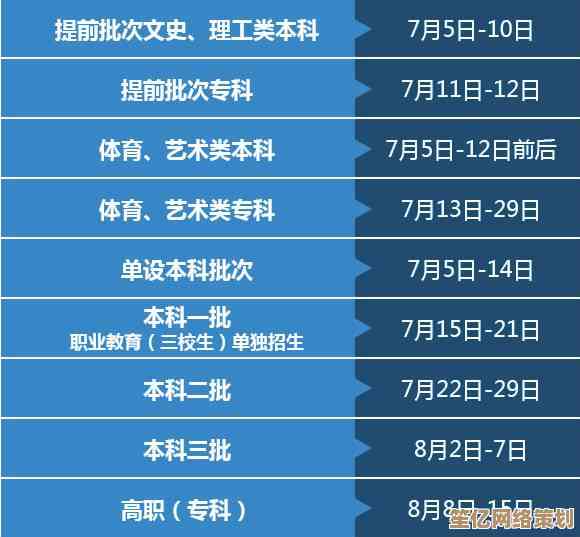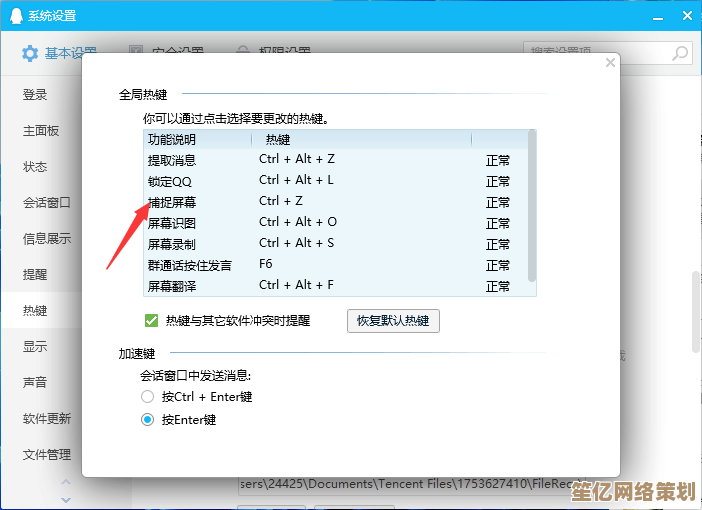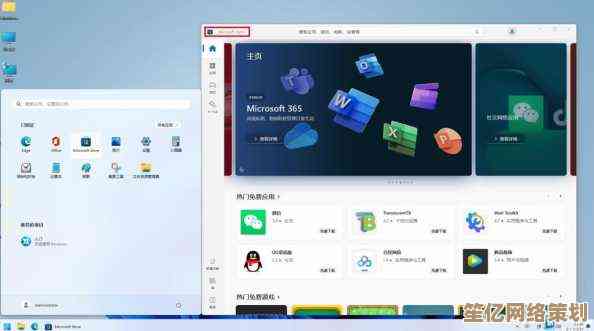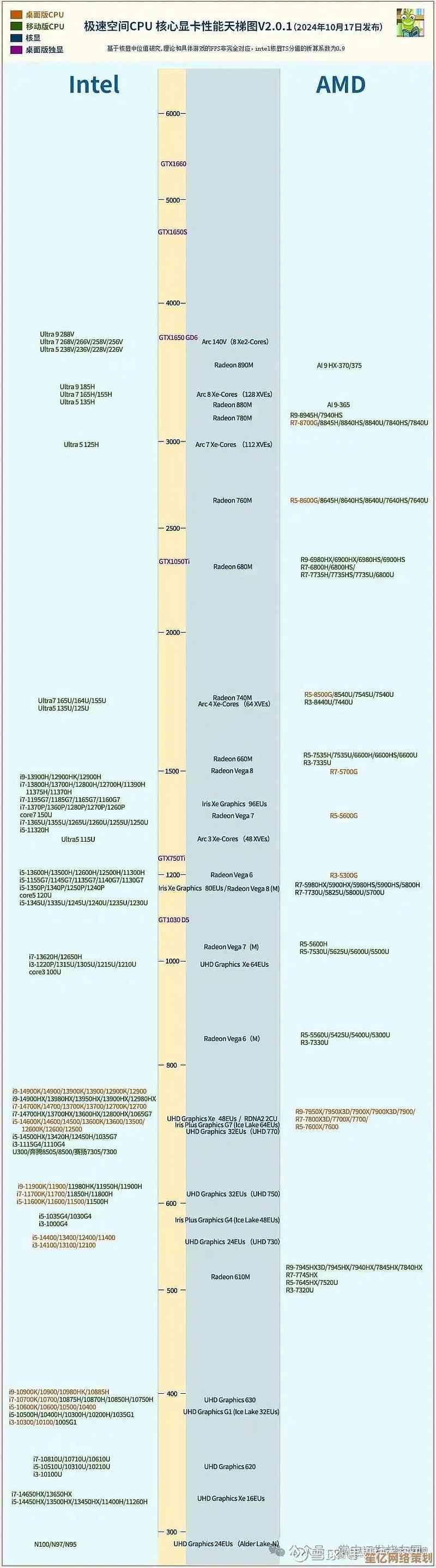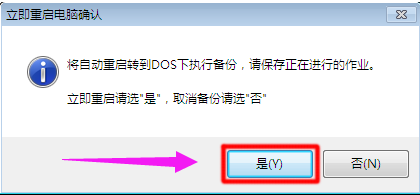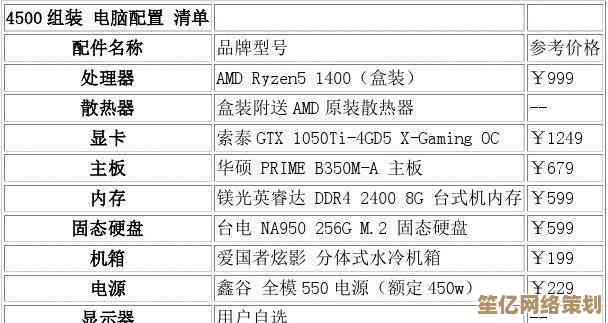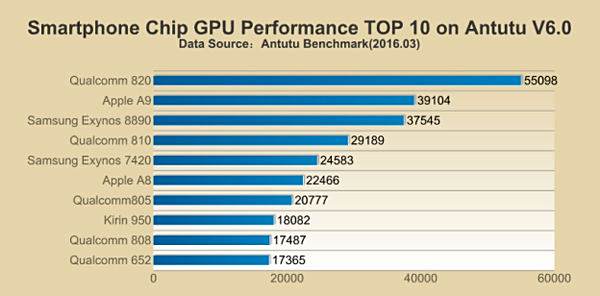NVIDIA显卡驱动更新指南:简单步骤保持游戏性能
- 游戏动态
- 2025-10-16 07:38:45
- 1
哎,说到更新NVIDIA显卡驱动,我猜好多人的第一反应就是…“啊,好麻烦,算了算了”,要不就是那种,电脑弹出一个通知,看都不看直接点“稍后”…结果一拖就是半年,我自己也这样,直到有次玩个新游戏,画面卡成PPT,才咬牙切齿地开始折腾。😅 所以今天,咱就聊聊这个事儿,用最像“人话”的方式,把更新驱动这个看起来有点技术性、其实没那么可怕的过程捋一捋。
首先得搞清楚,为啥要更新?你别嫌我啰嗦,这个真挺重要的,不是所有更新都非得立刻马上做,有时候新驱动主要是为了适配刚发售的顶级大作,赛博朋达2077》资料片什么的,你如果主要玩的是两三年前的《巫师3》,那现在的驱动可能已经够稳了,但反过来,新驱动也常常修复一些老bug,或者…呃,偶尔会引入一些新bug(这个后面再说),所以更新的核心目的,其实是在追求新游戏最佳性能和维持当前系统稳定之间找个平衡,我一般会看看更新说明里有没有我正玩的游戏优化,或者有没有修复让我头疼的闪退问题。
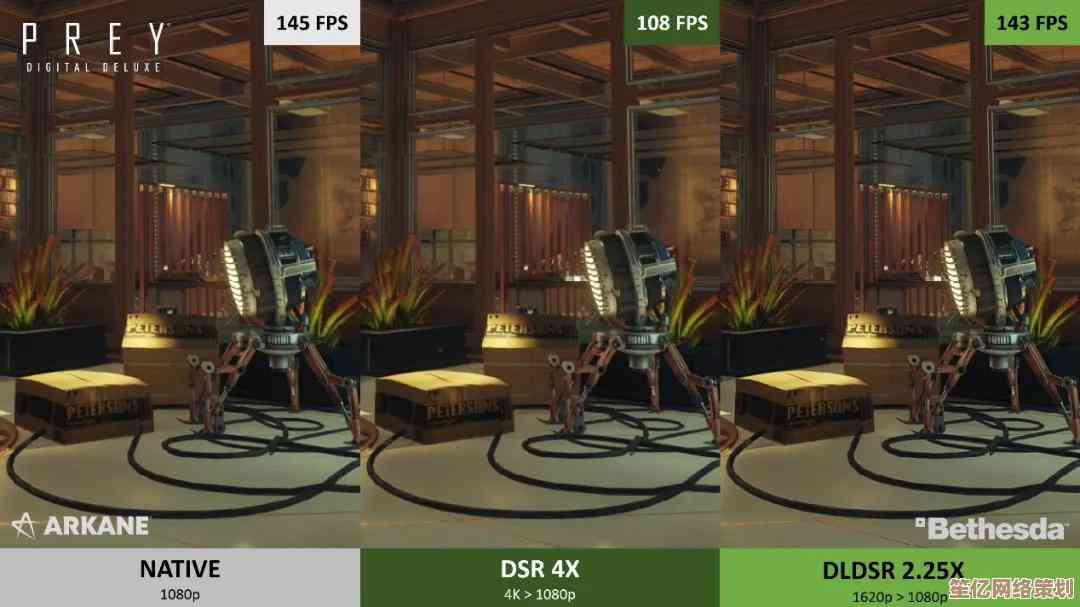
好了,心理建设做完,开始动手,第一步,你知道你现在的驱动版本吗?别笑,很多人真不知道,很简单,在桌面空白处右键,选择“NVIDIA 控制面板”(如果没有…那可能你连驱动都没正确安装,那是另一个故事了),然后点左下角的“系统信息”,里面就能看到详细的版本号,记不记都行,主要是心里有个数。
怎么下?最省心的办法,绝对是去官网,别在什么第三方软件站下,那些地方…容易带点“私货”,你懂的,打开浏览器,搜“NVIDIA 驱动程序下载”,第一个结果通常是官方的,然后就是关键一步:选择你的显卡型号,这个下拉菜单有时候会让人有点懵,特别是笔记本用户,你的显卡名字后面很可能带着“Notebook”字样,千万别选成台式机的了,如果实在不确定,有个更懒人的方法:让GeForce Experience帮你,如果你装了这软件,它一般会在桌面有个图标,或者藏在任务栏右下角,打开它,在“驱动程序”选项卡里,它通常会直接提示你有新驱动可用,旁边一个大大的“下载”按钮,这简直是为我这种懒人量身定做的。

下载完,就是安装了,这里有个小纠结:是直接覆盖安装,还是先卸载旧的?NVIDIA的安装程序默认就是执行“清洁安装”的选项,它会帮你移除旧驱动再安新的,但如果你之前遇到过驱动冲突之类的问题,我个人的土办法是:用个叫DDU(Display Driver Uninstaller)的小工具,在安全模式下把旧驱动彻底清理一遍,再装新的,这个步骤稍微硬核一点,不是每次都必须,但算是个…嗯…深度清洁吧,能解决一些稀奇古怪的毛病,不过对于绝大多数情况,直接运行安装程序,勾选“执行清洁安装”就足够了,安装过程中屏幕会黑屏、闪烁几次,别慌,正常现象,它在加载新的驱动核心。
安装完,重启电脑,这是很重要的一步,别偷懒跳过,重启后,可以打开NVIDIA控制面板或者GeForce Experience看看版本号,确认一下是不是更新成功了。最重要的一步来了:试一下,打开你常玩的游戏,跑一跑,看看帧数有没有提升,或者之前的小毛病是不是消失了,有时候也会遇到反面情况…就是更新后反而出问题了,比如某个游戏突然掉帧严重。😕 这种情况虽然不常见,但确实存在,万一真碰上了,也别急,还是通过GeForce Experience,它可以让你轻松回滚到上一个版本的驱动,所以你看,更新这事儿,其实是有后悔药吃的。
最后扯点闲篇,我发现驱动更新这事儿吧,有点像给车做保养,你不做,短期内好像也没事,但长期来看,可能积攒下一些问题,或者享受不到新特性,但也没必要像强迫症一样每个版本都追新,尤其是那种测试版(Beta版),除非你特别想尝鲜或者遇到了特定问题,否则还是以稳定为主,说到底,电脑是你自己的工具,怎么舒服怎么来,那种“一切正常”的状态,比追求纸面上那一点点性能提升更可贵,希望这点碎碎念,能帮你打消一点对更新驱动的恐惧感!🎮 玩得开心最重要。
本文由苍夏蓉于2025-10-16发表在笙亿网络策划,如有疑问,请联系我们。
本文链接:http://www.haoid.cn/yxdt/27931.html